1、第一步就是打开软件,打开文档,当然,同样可以直接双击文档来打开文档的。

3、在页面面板,下拉,找到编辑页面设计子面板,单击水印右侧的下拉菜单,即可弹出添加水印设置对话框了。
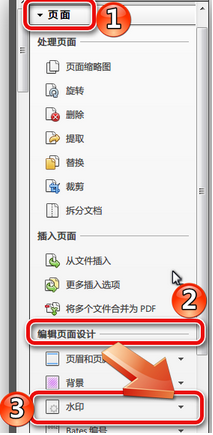
5、点击添加水印命令后,会弹出其对话框,这里有丰富的参数可供设置。添加的水印类型分为两大类,一是文字,可以设置文字字体、大小、对齐方式、下划线等,二是文件,所支持的做为水印插入的格式包括pdf、jpg、bmp等等多种格式。比如这里选择添加文字类型水印,输入水印文字后,还可以直接在右侧预览效果。

7、设置完毕后,点击确定即可。加水印的文件记得多备份,方便以后修改。
